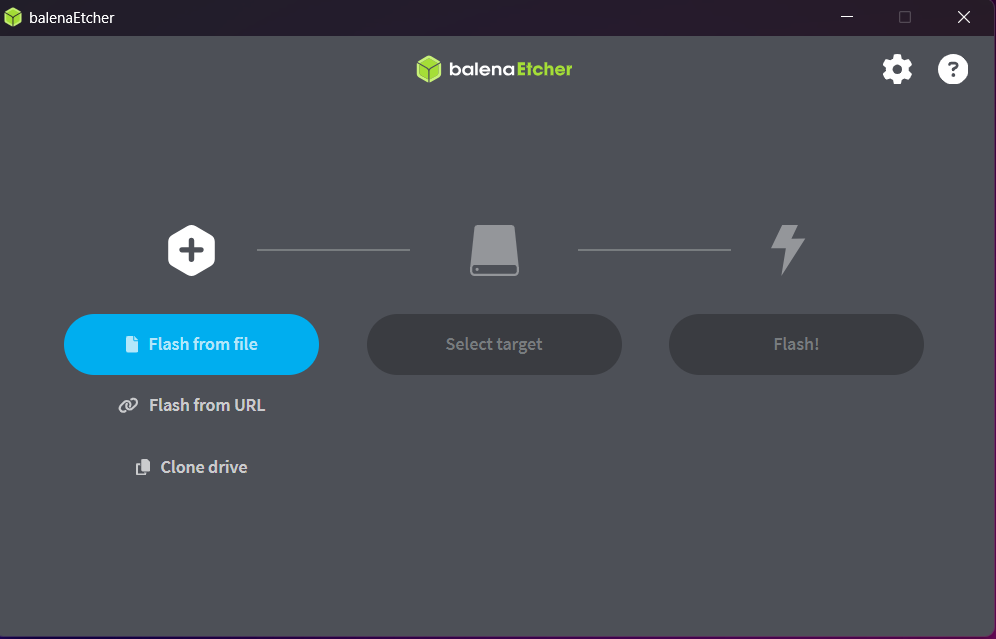
MacBook Cũ Chậm Chạp? Hồi Sinh Ngay Với Ubuntu/Mint Linux Miễn Phí, Tăng Tốc Vượt Trội!
Bạn đang chán nản vì chiếc MacBook cũ kỹ chạy ì ạch, không còn nhận được cập nhật macOS mới nhất? Đừng vội vứt bỏ! Có một giải pháp hoàn toàn miễn phí và cực kỳ hiệu quả để hồi sinh MacBook cũ của bạn: cài đặt hệ điều hành Linux. Thay vì "đóng băng" chiếc máy ở phiên bản macOS X lỗi thời, việc chuyển sang Ubuntu hoặc Linux Mint sẽ mang lại hiệu suất vượt trội, tăng cường bảo mật và kéo dài tuổi thọ máy thêm nhiều năm. Đây không chỉ là một cách tiết kiệm chi phí mà còn là một quyết định thông minh để tận dụng tối đa phần cứng hiện có, biến chiếc MacBook cũ thành một công cụ làm việc hoặc giải trí mạnh mẽ, linh hoạt và luôn được cập nhật.
Trong thế giới công nghệ phát triển chóng mặt, những thiết bị cũ thường bị lãng quên. Tuy nhiên, sự phát triển của cộng đồng mã nguồn mở, đặc biệt là các bản phân phối Linux, đã mang đến một "cuộc sống mới" cho những chiếc MacBook không còn khả năng nâng cấp macOS. Linux cung cấp một môi trường làm việc nhẹ nhàng, hiệu quả, ít tốn tài nguyên hơn macOS, giúp cải thiện đáng kể tốc độ và phản hồi của máy. Bài viết này sẽ cung cấp cho bạn hướng dẫn chi tiết, từng bước một, để biến chiếc MacBook cũ kỹ của bạn thành một cỗ máy Linux hiện đại, ổn định, đầy đủ chức năng, tối ưu hóa trải nghiệm người dùng và giúp bạn khám phá những khả năng mới mẻ.
Tại Sao Nên Cài Linux Cho MacBook Cũ?
Quyết định chuyển từ macOS sang Linux trên MacBook cũ không chỉ đơn thuần là thay đổi hệ điều hành. Đây là một quyết định chiến lược mang lại nhiều lợi ích thiết thực, giải quyết trực tiếp các vấn đề mà người dùng MacBook cũ thường gặp phải, đồng thời mở ra một thế giới công nghệ mới.
Tăng Tốc Vượt Trội và Cải Thiện Hiệu Suất
Một trong những lý do hàng đầu để cài Ubuntu/Mint Linux miễn phí cho MacBook cũ là khả năng tăng tốc độ máy đáng kinh ngạc. macOS, đặc biệt các phiên bản mới, thường đòi hỏi cấu hình phần cứng mạnh mẽ để hoạt động trơn tru. Ngược lại, Linux được thiết kế để tối ưu hóa tài nguyên, đặc biệt là các bản phân phối nhẹ như Linux Mint Xfce Edition hoặc Lubuntu.
Hệ điều hành Linux có kernel (nhân hệ điều hành) rất gọn nhẹ và hiệu quả, giúp máy khởi động nhanh hơn, mở ứng dụng tức thì và xử lý đa nhiệm mượt mà hơn. Với việc ít tiêu tốn RAM và CPU, Linux giúp giải phóng tài nguyên quý giá trên những chiếc MacBook có cấu hình khiêm tốn, mang lại trải nghiệm "như mới". Nhiều người dùng đã báo cáo chiếc MacBook cũ của họ chạy nhanh hơn rất nhiều sau khi chuyển sang Linux, thậm chí còn tốt hơn cả khi chạy macOS ở thời kỳ đỉnh cao.
Theo thống kê từ DistroWatch, Linux Mint luôn nằm trong top những bản phân phối Linux phổ biến nhất, cho thấy sự ưa chuộng của người dùng đối với hiệu suất ổn định và khả năng tương thích phần cứng tốt.
Kéo Dài Vòng Đời Sử Dụng và Bảo Vệ Môi Trường
Trong bối cảnh vấn đề rác thải điện tử (e-waste) ngày càng trở nên nghiêm trọng, việc tái sử dụng phần cứng cũ là một hành động thiết thực. MacBook cũ, dù không còn nhận được cập nhật macOS, vẫn có phần cứng chất lượng cao. Bằng cách cài đặt Linux, bạn đang hồi sinh MacBook cũ, biến nó thành một thiết bị hữu ích thay vì trở thành rác thải điện tử.
Điều này không chỉ giúp bạn tiết kiệm chi phí mua sắm thiết bị mới mà còn góp phần vào nỗ lực bảo vệ môi trường. Một chiếc MacBook đã được cài Linux có thể tiếp tục phục vụ tốt cho các tác vụ hàng ngày như duyệt web, soạn thảo văn bản, lập trình nhẹ, hoặc thậm chí làm máy chủ cá nhân nhỏ gọn trong nhiều năm tới.
Theo báo cáo của Liên Hợp Quốc, lượng rác thải điện tử toàn cầu đang tăng lên với tốc độ đáng báo động, việc kéo dài tuổi thọ thiết bị điện tử cũ là một giải pháp quan trọng để giảm thiểu tác động tiêu cực đến môi trường.
Bảo Mật Nâng Cao và Cập Nhật Liên Tục
Khi macOS trên MacBook của bạn ngừng được cập nhật, máy sẽ không còn nhận được các bản vá bảo mật mới nhất, khiến nó dễ bị tấn công bởi các lỗ hổng an ninh. Đây là một rủi ro lớn, đặc biệt trong bối cảnh các mối đe dọa mạng ngày càng tinh vi.
Ngược lại, cộng đồng mã nguồn mở Linux liên tục phát triển và cập nhật các bản vá bảo mật. Các bản phân phối Linux phổ biến như Ubuntu và Linux Mint nhận được hỗ trợ cập nhật định kỳ trong nhiều năm (đặc biệt là các phiên bản LTS – Long Term Support), đảm bảo hệ thống của bạn luôn được bảo vệ an toàn trước các mối đe dọa mới nhất. Mô hình mã nguồn mở cũng cho phép hàng ngàn chuyên gia bảo mật trên toàn thế giới cùng nhau kiểm tra và cải thiện mã nguồn, làm cho Linux trở thành một trong những hệ điều hành an toàn nhất hiện nay.
Các nghiên cứu bảo mật thường xuyên chỉ ra rằng các hệ thống Linux được cập nhật thường xuyên có ít lỗ hổng hơn so với các hệ thống Windows hoặc macOS đã lỗi thời.
Miễn Phí Hoàn Toàn và Hệ Sinh Thái Phần Mềm Phong Phú
Một lợi thế lớn của Linux là hoàn toàn miễn phí, từ hệ điều hành cho đến hầu hết các phần mềm ứng dụng. Bạn không cần phải trả bất kỳ chi phí bản quyền nào, không giống như việc phải nâng cấp phần cứng để chạy macOS mới hoặc mua các phần mềm trả phí.
Hệ sinh thái phần mềm mã nguồn mở của Linux rất phong phú và đa dạng. Bạn có thể tìm thấy các ứng dụng thay thế mạnh mẽ cho hầu hết các phần mềm bạn đã sử dụng trên macOS: LibreOffice thay thế Microsoft Office, GIMP thay thế Photoshop, VLC thay thế QuickTime, Firefox/Chrome cho trình duyệt web, và vô số công cụ phát triển, lập trình khác. Kho ứng dụng của Ubuntu (Ubuntu Software Center) hoặc Mint (Software Manager) cung cấp hàng ngàn phần mềm có thể cài đặt chỉ với vài cú nhấp chuột, tất cả đều miễn phí và được cập nhật thường xuyên.
Theo thống kê từ SourceForge, một trong những kho lưu trữ phần mềm mã nguồn mở lớn nhất, có hàng trăm nghìn dự án Linux đang hoạt động, cung cấp vô số lựa chọn phần mềm miễn phí cho người dùng.
Khám Phá và Tùy Biến Không Giới Hạn
Linux nổi tiếng với khả năng tùy biến cao. Bạn có toàn quyền kiểm soát hệ thống của mình, từ giao diện người dùng (desktop environment) cho đến các cài đặt hệ thống sâu hơn. Nếu bạn là người thích mày mò và cá nhân hóa trải nghiệm sử dụng, Linux sẽ là một sân chơi tuyệt vời.
Với nhiều lựa chọn môi trường desktop như GNOME (mặc định của Ubuntu), Cinnamon (mặc định của Linux Mint), Xfce, MATE, KDE Plasma, bạn có thể chọn giao diện phù hợp nhất với sở thích và hiệu suất máy của mình. Điều này giúp bạn không chỉ tăng tốc vượt trội cho MacBook mà còn tạo ra một không gian làm việc độc đáo, phản ánh phong cách cá nhân.
Lựa Chọn Bản Phân Phối Linux Phù Hợp Cho MacBook Cũ
Khi quyết định chuyển sang Linux, việc lựa chọn bản phân phối (distro) phù hợp là rất quan trọng, đặc biệt đối với các máy MacBook cũ có cấu hình hạn chế. Hai lựa chọn phổ biến và được khuyến nghị nhất là Ubuntu và Linux Mint.
Ubuntu: Bản Phân Phối Phổ Biến và Mạnh Mẽ
Ubuntu là một trong những bản phân phối Linux được biết đến rộng rãi nhất, nổi bật với giao diện thân thiện, cộng đồng hỗ trợ lớn và kho phần mềm phong phú. Ubuntu thường sử dụng môi trường desktop GNOME theo mặc định, mang lại trải nghiệm hiện đại và trực quan.
- Phiên bản khuyến nghị: Đối với MacBook cũ, bạn nên chọn các phiên bản LTS (Long Term Support) như Ubuntu 22.04 LTS (Jammy Jellyfish). Các phiên bản LTS được hỗ trợ bảo mật và cập nhật trong 5 năm, đảm bảo tính ổn định và lâu dài. Mặc dù Ubuntu 24.04 LTS (Noble Numbat) đã được phát hành gần đây, nhưng đối với máy cũ, 22.04 LTS thường là lựa chọn an toàn hơn về độ tương thích phần cứng và ít yêu cầu tài nguyên hơn một chút.
- Ưu điểm: Cộng đồng lớn, tài liệu phong phú, nhiều phần mềm có sẵn, hỗ trợ phần cứng tốt (đặc biệt là Intel-based Macs).
- Nhược điểm: Môi trường GNOME có thể hơi nặng đối với những MacBook rất cũ với RAM dưới 4GB hoặc CPU yếu.
Linux Mint: Thân Thiện Với Người Dùng và Nhẹ Hơn
Linux Mint được xây dựng dựa trên Ubuntu và được đánh giá cao về tính thân thiện với người dùng, đặc biệt là những người mới chuyển từ Windows hoặc macOS. Linux Mint cung cấp ba môi trường desktop chính: Cinnamon, MATE và Xfce. Đối với MacBook cũ, phiên bản Xfce Edition là lựa chọn lý tưởng.
- Phiên bản khuyến nghị: Linux Mint 21.3 (Virginia) là phiên bản LTS mới nhất và được khuyến nghị. Chọn phiên bản Xfce Edition vì nó là môi trường desktop nhẹ nhất, tối ưu cho các máy có cấu hình thấp, giúp máy hoạt động mượt mà hơn đáng kể.
- Ưu điểm: Giao diện trực quan, dễ sử dụng, hiệu suất cao trên phần cứng cũ, đi kèm nhiều codec đa phương tiện và ứng dụng thiết yếu ngay sau khi cài đặt.
- Nhược điểm: Cộng đồng nhỏ hơn Ubuntu một chút, nhưng vẫn rất tích cực.
Với MacBook cũ, mục tiêu chính là đạt được hiệu suất tốt nhất. Do đó, nếu máy của bạn có RAM dưới 8GB và CPU đời cũ, Linux Mint Xfce Edition thường sẽ mang lại trải nghiệm mượt mà hơn so với Ubuntu GNOME mặc định.
Theo khảo sát người dùng Linux Mint, phiên bản Xfce được đánh giá cao về khả năng hoạt động mượt mà trên các thiết bị phần cứng hạn chế, đặc biệt là laptop cũ.
Chuẩn Bị Các Bước Cần Thiết Trước Khi Cài Đặt
Trước khi bắt tay vào quá trình cài đặt Linux để hồi sinh MacBook cũ, việc chuẩn bị kỹ lưỡng là vô cùng quan trọng để đảm bảo quá trình diễn ra suôn sẻ và an toàn.
Sao Lưu Dữ Liệu Quan Trọng
Đây là bước quan trọng nhất. Quá trình cài đặt Linux sẽ xóa sạch toàn bộ dữ liệu trên ổ đĩa của MacBook. Hãy chắc chắn rằng bạn đã sao lưu tất cả các tệp, hình ảnh, tài liệu và bất kỳ dữ liệu cá nhân nào khác vào một ổ cứng ngoài, dịch vụ đám mây (iCloud, Google Drive, Dropbox) hoặc một thiết bị lưu trữ khác. Bạn có thể sử dụng Time Machine nếu muốn sao lưu toàn bộ hệ thống macOS hiện tại.
Nếu bạn không sao lưu dữ liệu, bạn sẽ mất tất cả các tệp và cài đặt hiện có trên MacBook.
Kiểm Tra Khả Năng Tương Thích Phần Cứng
Hầu hết các MacBook dùng chip Intel từ khoảng năm 2008-2015 đều tương thích tốt với Linux. Tuy nhiên, một số mẫu có thể gặp vấn đề nhỏ với driver Wi-Fi (Broadcom) hoặc driver đồ họa (đặc biệt là các mẫu MacBook Pro có card đồ họa rời NVIDIA đời cũ). Trong hầu hết các trường hợp, các bản phân phối Linux hiện đại sẽ tự động nhận diện và cài đặt driver phù hợp.
Lưu ý quan trọng: Hướng dẫn này chỉ áp dụng cho MacBook sử dụng chip Intel. Các mẫu MacBook mới hơn dùng chip Apple Silicon (M1, M2, M3) có kiến trúc ARM khác biệt và việc cài đặt Linux lên chúng là một quá trình phức tạp hơn nhiều, hiện vẫn đang trong giai đoạn phát triển và chưa được hỗ trợ rộng rãi như chip Intel.
Hiện tại, Asahi Linux là dự án tiên phong trong việc đưa Linux lên các máy Mac sử dụng chip Apple Silicon, nhưng vẫn còn nhiều hạn chế và chưa phù hợp với người dùng phổ thông.
Nâng Cấp Phần Cứng (Nếu Có Thể)
Để có trải nghiệm tốt nhất sau khi cài Ubuntu/Mint Linux miễn phí, nếu MacBook của bạn cho phép, hãy cân nhắc nâng cấp:
- SSD (Ổ cứng thể rắn): Đây là nâng cấp mang lại hiệu quả rõ rệt nhất. Thay thế ổ HDD cũ bằng SSD sẽ cải thiện đáng kể tốc độ khởi động, mở ứng dụng và phản hồi của hệ thống.
- RAM (Bộ nhớ truy cập ngẫu nhiên): Tăng RAM lên 8GB hoặc hơn (nếu máy hỗ trợ) sẽ giúp máy xử lý đa nhiệm mượt mà hơn.
Nâng cấp SSD sẽ giúp giảm đáng kể thời gian tải ứng dụng và khởi động hệ thống. Tăng RAM sẽ giúp máy chạy mượt mà hơn khi mở nhiều ứng dụng cùng lúc.
Các Vật Dụng Cần Chuẩn Bị
- Máy Macbook cũ: Chiếc máy bạn muốn hồi sinh MacBook cũ.
- USB 8GB trở lên: Để tạo USB Boot cài đặt Linux. Nên dùng USB 3.0 để quá trình tạo và cài đặt nhanh hơn.
- Máy tính chạy Windows hoặc Linux: Dùng để tải xuống file ISO và tạo USB Boot.
- Kết nối Internet ổn định: Để tải file ISO và các phần mềm cần thiết.
- Nguồn điện ổn định: Đảm bảo MacBook được cắm sạc trong suốt quá trình cài đặt để tránh ngắt quãng.
Bước 1: Chuẩn Bị USB Boot Cài Đặt Linux
Bước đầu tiên và quan trọng để cài Ubuntu/Mint Linux miễn phí là tạo một USB khởi động chứa hệ điều hành bạn đã chọn. Đây là "chìa khóa" để MacBook của bạn có thể đọc và cài đặt Linux.
Tải Xuống File ISO Cài Đặt Hệ Điều Hành
Bạn cần tải xuống file ISO của bản phân phối Linux mà bạn muốn cài đặt. File ISO là một hình ảnh đĩa chứa toàn bộ hệ điều hành.
- Ubuntu: Truy cập https://ubuntu.com/download/desktop. Chọn phiên bản 22.04 LTS để tải xuống. Nếu bạn muốn thử bản mới nhất, có thể tải 24.04 LTS nhưng hãy kiểm tra kỹ tính tương thích với phần cứng cũ.
- Linux Mint: Truy cập https://linuxmint.com/download.php. Chọn mục Xfce Edition để tải xuống phiên bản 21.3 (Virginia). Nhớ chọn phiên bản Xfce để có hiệu suất tốt nhất trên MacBook cũ.
Hãy đảm bảo bạn tải về file ISO từ các trang web chính thức để tránh các rủi ro về bảo mật.
Tải Xuống và Cài Đặt Phần Mềm Tạo USB Boot (balenaEtcher)
Để ghi file ISO vào USB một cách chính xác, bạn cần một phần mềm chuyên dụng. balenaEtcher là một công cụ miễn phí, mã nguồn mở, đơn giản và hoạt động tốt trên cả Windows, macOS và Linux.
- Truy cập https://etcher.balena.io
- Tải xuống phiên bản balenaEtcher phù hợp với hệ điều hành của máy tính bạn đang sử dụng để tạo USB Boot.
- Cài đặt phần mềm theo hướng dẫn trên màn hình.
Sử Dụng balenaEtcher để Tạo USB Boot
Sau khi cài đặt balenaEtcher, hãy thực hiện các bước sau để tạo USB Boot:
- Cắm USB của bạn vào máy tính chạy Windows hoặc Linux.
- Mở ứng dụng balenaEtcher.
- Trên giao diện chính của Etcher, chọn "Flash from file" (hoặc "Select image").
- Duyệt đến thư mục chứa file ISO cài đặt Linux mà bạn vừa tải xuống và chọn file đó.
- Chọn "Select target" (hoặc biểu tượng USB) để chọn ổ USB của bạn làm đích. Hãy chắc chắn rằng bạn đã chọn đúng ổ USB để tránh vô tình xóa dữ liệu trên ổ đĩa khác.
- Nhấn nút "Flash!" để bắt đầu quá trình tạo USB Boot. Etcher sẽ thực hiện ghi dữ liệu và xác minh (verify) quá trình ghi. Quá trình này có thể mất vài phút tùy thuộc vào tốc độ USB và máy tính của bạn.
- Sau khi quá trình hoàn tất và báo "Flash Complete", bạn đã có một USB Boot cài đặt Linux sẵn sàng.
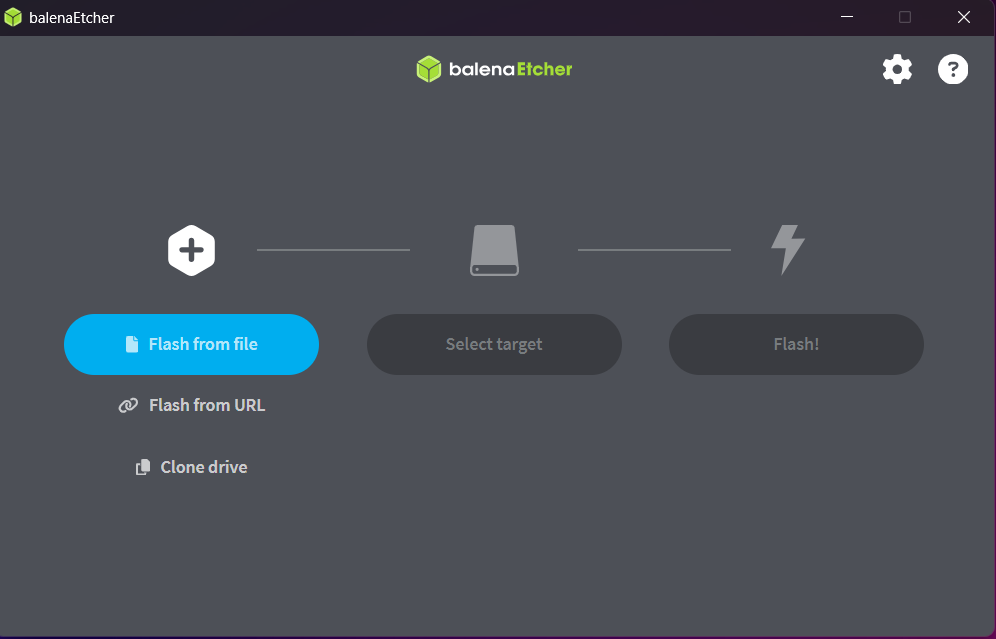
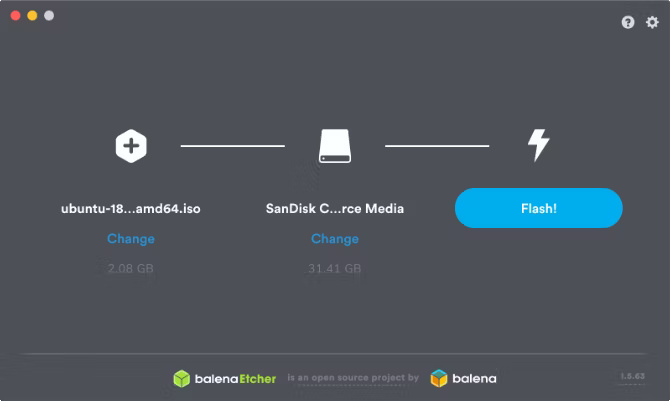
Bước 2: Cài Đặt Linux Cho MacBook Cũ Của Bạn
Sau khi đã có USB Boot, bây giờ là lúc để hồi sinh MacBook cũ của bạn bằng cách cài đặt Linux. Hãy làm theo các bước dưới đây một cách cẩn thận.
Khởi Động MacBook Từ USB Boot
- Rút USB Boot ra khỏi máy tính bạn dùng để tạo và cắm vào cổng USB của chiếc MacBook cũ.
- Bật MacBook lên. Ngay lập tức, nhấn và giữ phím Option (Alt) trên bàn phím. Giữ phím này cho đến khi bạn thấy một màn hình hiển thị các ổ đĩa có thể khởi động.
- Bạn sẽ thấy một hoặc nhiều biểu tượng ổ đĩa. Tìm biểu tượng có tên "EFI Boot" hoặc "Windows" (đôi khi Linux USB Boot sẽ hiển thị như vậy) và có màu cam hoặc vàng, đây chính là ổ USB Boot Linux của bạn.
- Sử dụng phím mũi tên để chọn ổ đĩa USB Boot và nhấn Enter. MacBook sẽ bắt đầu khởi động từ USB.
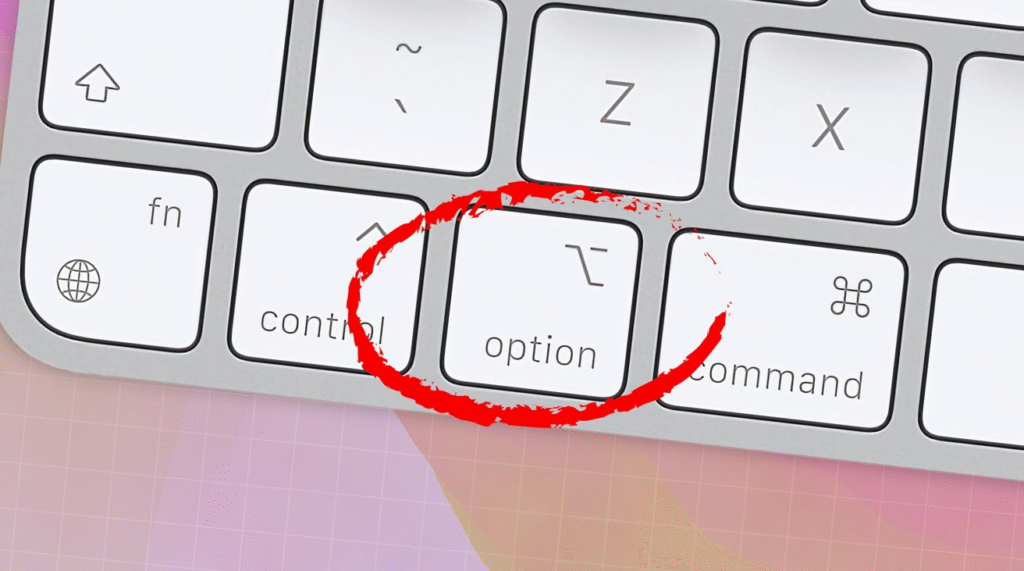
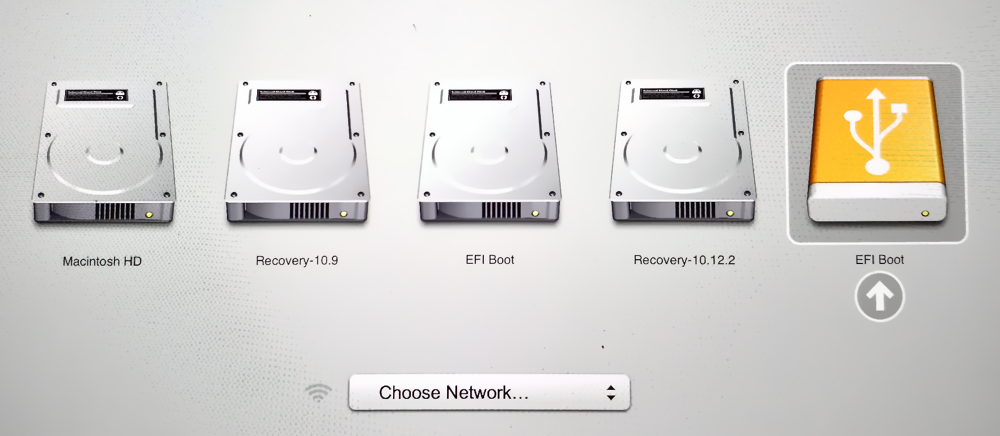
Bắt Đầu Quá Trình Cài Đặt
Sau khi khởi động từ USB, bạn sẽ thấy một màn hình chào mừng của Ubuntu hoặc Linux Mint.
- Chọn chế độ khởi động:
- Đối với Ubuntu: Chọn "Try or Install Ubuntu" (hoặc chỉ "Install Ubuntu"). Nếu bạn chọn "Try Ubuntu", hệ thống sẽ khởi động vào môi trường Live USB, cho phép bạn trải nghiệm Linux mà không cần cài đặt. Từ đó, bạn có thể tìm biểu tượng "Install Ubuntu" trên màn hình desktop để bắt đầu.
- Đối với Linux Mint: Chọn "Start Linux Mint". Sau khi hệ thống khởi động vào môi trường Live USB, bạn sẽ thấy biểu tượng "Install Linux Mint" trên desktop.
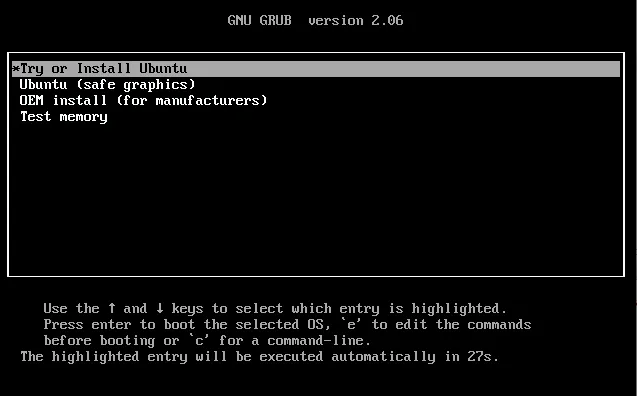
- Chọn Ngôn Ngữ và Bố Cục Bàn Phím: Ở các bước tiếp theo, bạn sẽ được yêu cầu chọn ngôn ngữ cài đặt và bố cục bàn phím. Hãy chọn "Tiếng Việt" hoặc ngôn ngữ bạn muốn, và bố cục bàn phím phù hợp.
- Chuẩn Bị Cài Đặt (Ubuntu):
- Chọn "Normal installation" (Cài đặt thông thường).
- Đánh dấu chọn "Download updates while installing Ubuntu" (Tải xuống cập nhật trong khi cài đặt Ubuntu) và "Install third-party software for graphics and Wi-Fi hardware and additional media formats" (Cài đặt phần mềm bên thứ ba cho phần cứng đồ họa và Wi-Fi và các định dạng media bổ sung). Điều này rất quan trọng để đảm bảo driver Wi-Fi và đồ họa hoạt động tốt trên MacBook.
- Chọn Loại Cài Đặt (Quan trọng):
Đây là bước quyết định. Bạn sẽ có các lựa chọn:
- Erase disk and install Ubuntu/Linux Mint (Xóa đĩa và cài đặt Ubuntu/Linux Mint): Lựa chọn này sẽ xóa sạch toàn bộ ổ đĩa của MacBook, bao gồm cả macOS hiện có và tất cả dữ liệu, sau đó cài đặt Linux lên toàn bộ không gian trống. Đây là lựa chọn được khuyến nghị nhất cho những ai muốn hồi sinh MacBook cũ hoàn toàn bằng Linux và không muốn giữ lại macOS. Hãy chắc chắn rằng bạn đã sao lưu dữ liệu trước đó!
- Something else (Tùy chọn khác): Dành cho người dùng nâng cao muốn tạo phân vùng tùy chỉnh hoặc cài đặt song song (dual-boot) với macOS. Tuy nhiên, việc dual-boot trên MacBook có thể phức tạp và dễ gây lỗi nếu không có kinh nghiệm. Đối với mục tiêu tăng tốc và đơn giản, hãy chọn tùy chọn xóa đĩa.
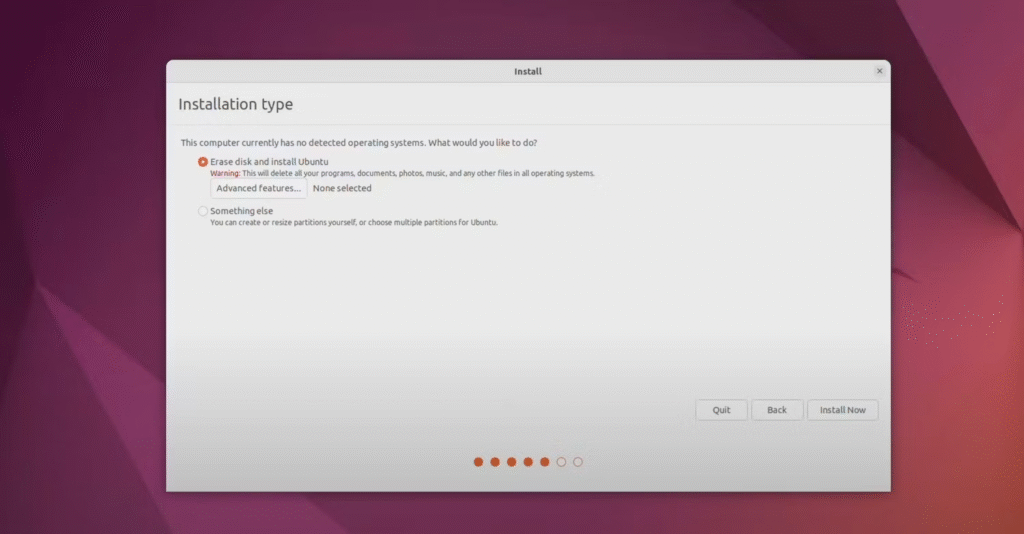
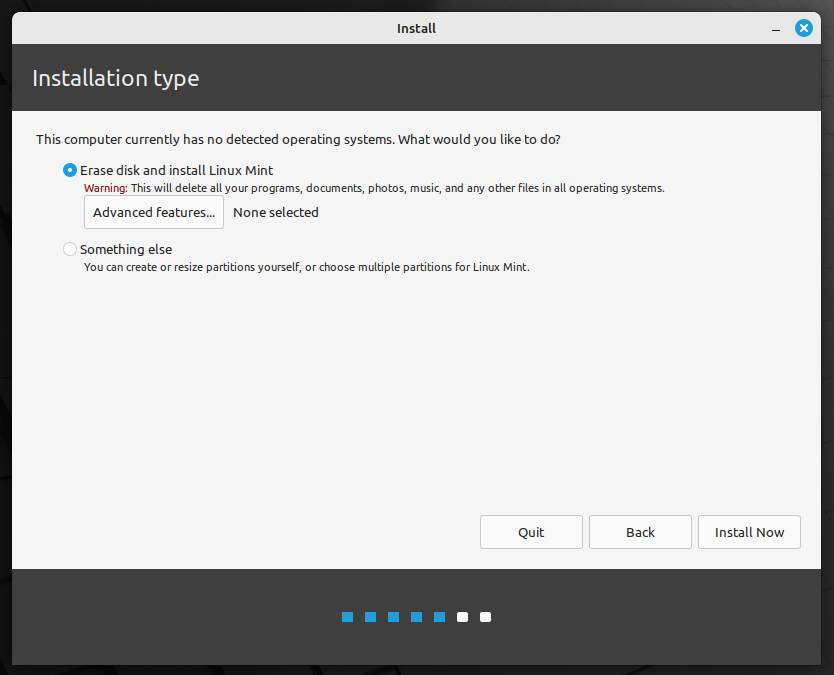
Chọn Erase disk and install Linux Mint Chọn tùy chọn này và nhấn "Install Now".
- Xác Nhận Thay Đổi: Một hộp thoại cảnh báo sẽ xuất hiện, liệt kê các thay đổi sẽ được thực hiện trên đĩa cứng của bạn. Nhấn "Continue" để xác nhận.
- Chọn Vị Trí Địa Lý: Chọn múi giờ của bạn bằng cách nhấp vào bản đồ hoặc tìm kiếm thành phố gần nhất.
- Tạo Tài Khoản Người Dùng:
Nhập tên của bạn, tên máy tính, tên người dùng và mật khẩu. Đây sẽ là tài khoản quản trị của bạn trên Linux. Khác với một số hệ điều hành khác, Linux không ép buộc người dùng phải sử dụng tài khoản online, cho phép bạn hoàn toàn kiểm soát quyền riêng tư.
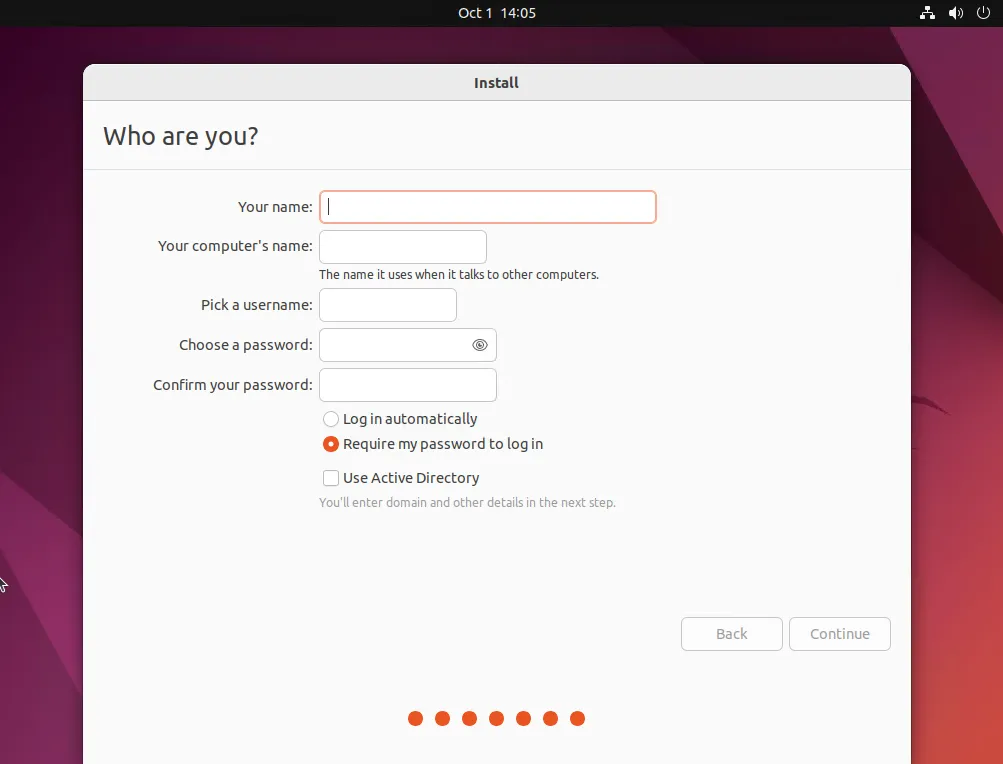
Nhấn "Continue".
- Chờ Quá Trình Cài Đặt Hoàn Tất: Hệ thống sẽ bắt đầu cài đặt Linux. Quá trình này có thể mất từ 15 đến 30 phút hoặc lâu hơn tùy thuộc vào tốc độ ổ đĩa và cấu hình máy của bạn. Bạn sẽ thấy một thanh tiến trình và các thông tin giới thiệu về hệ điều hành.
- Khởi Động Lại Hệ Thống: Khi quá trình cài đặt hoàn tất, bạn sẽ nhận được thông báo yêu cầu khởi động lại máy. Nhấn "Restart Now". Khi máy khởi động lại, hãy rút USB Boot ra khỏi MacBook để máy khởi động vào hệ điều hành Linux mới cài đặt trên ổ cứng.
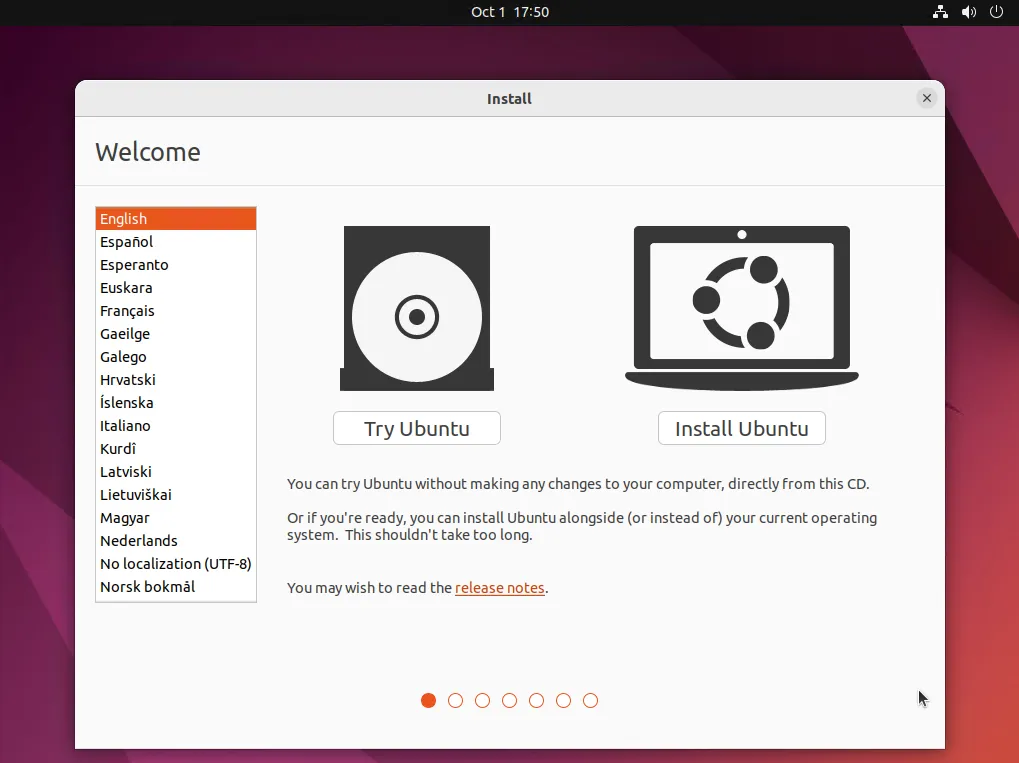
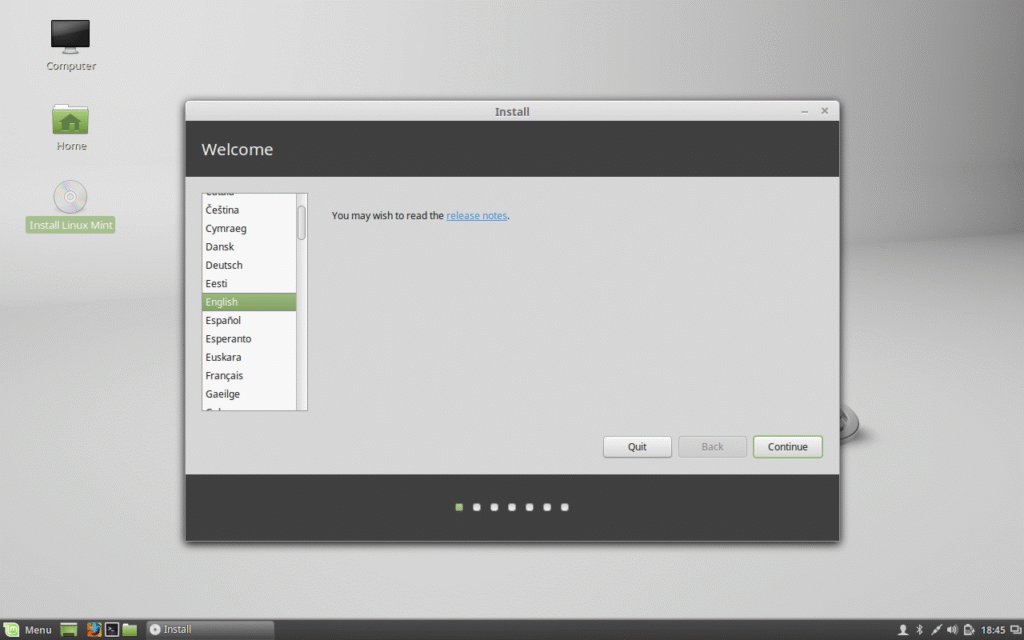

Sau Khi Cài Đặt: Tối Ưu Hóa MacBook Chạy Linux Của Bạn
Chúc mừng! Bạn đã thành công trong việc cài Ubuntu/Mint Linux miễn phí và hồi sinh MacBook cũ của mình. Giờ đây, để có trải nghiệm tốt nhất, có một vài bước tối ưu hóa bạn nên thực hiện.
Cập Nhật Hệ Thống Ngay Lập Tức
Ngay sau khi đăng nhập vào hệ điều hành mới, điều đầu tiên bạn nên làm là cập nhật hệ thống để đảm bảo tất cả phần mềm và

